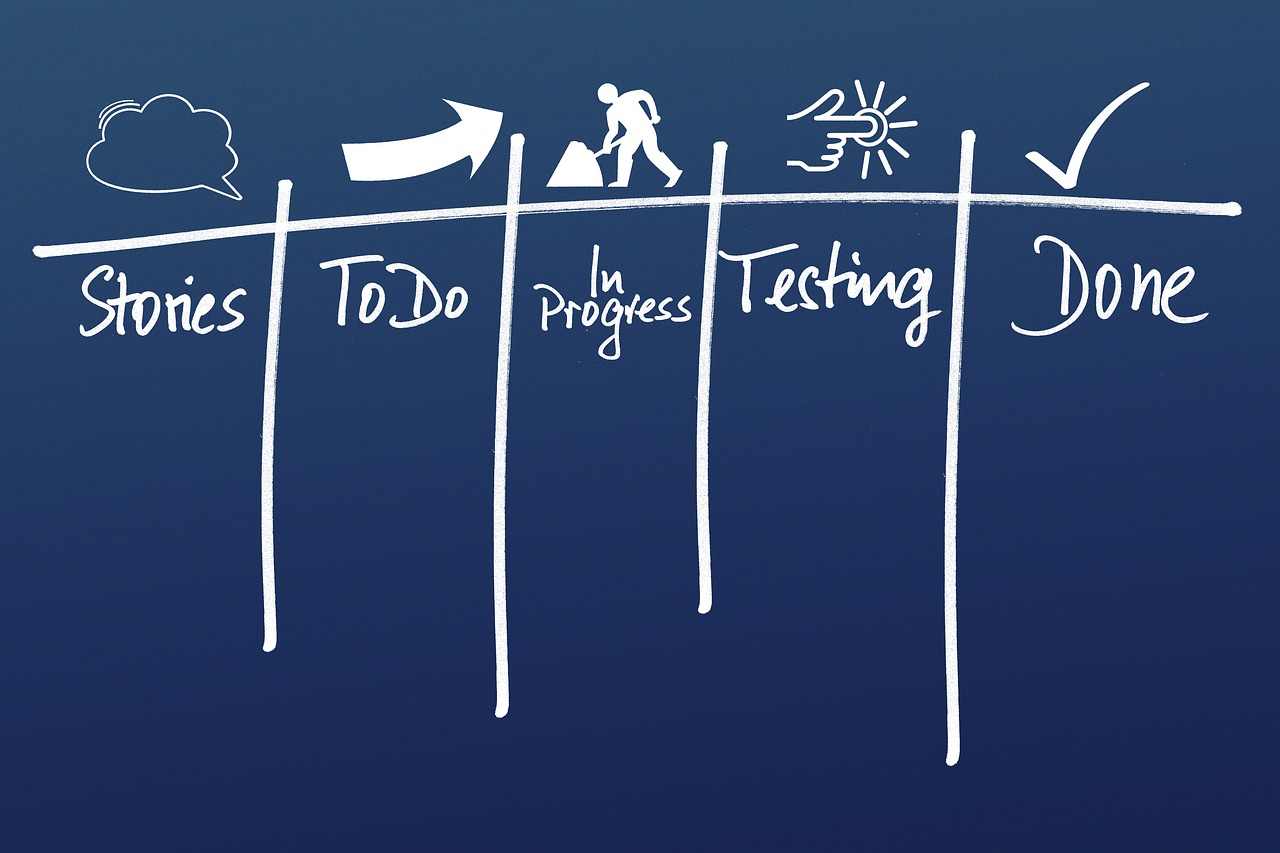En el ámbito de la tecnología digital y la innovación, la instalación y el acceso a flujos de trabajo e informes heredados en Calman ocupan un lugar importante. Los activos heredados de Calman, que comprenden flujos de trabajo e informes que se eliminaron del instalador principal de Calman en agosto de 2019, juegan un papel crucial en la mejora de la experiencia del usuario y la expansión de las funcionalidades del software. Este artículo tiene como objetivo proporcionar orientación técnica y concisa sobre el proceso de instalación y acceso a estos flujos de trabajo e informes heredados. Siguiendo una serie de pasos, los usuarios pueden instalar con éxito los flujos de trabajo e informes heredados, que se almacenan por separado en las carpetas Flujos de trabajo e Informes, respectivamente. El proceso de instalación implica copiar el contenido de las respectivas carpetas del archivo zip provisto y pegarlo según la versión de Calman. Una vez instalados, los usuarios pueden acceder a los flujos de trabajo heredados desde el menú Abrir plantilla de flujo de trabajo, mientras que los informes heredados se pueden abrir a través del menú Calman, utilizando las opciones Abrir plantilla de informe y Examinar.
Puntos clave
- Calman Legacy Assets son flujos de trabajo e informes que se eliminaron del instalador principal de Calman en agosto de 2019.
- Para instalar Calman Legacy Workflows, cierre Calman si está abierto y copie el contenido de la carpeta Workflows del archivo zip a la ubicación adecuada según la versión de Calman. Los flujos de trabajo heredados se pueden encontrar en el menú Abrir plantilla de flujo de trabajo en Calman.
- Para instalar Calman Legacy Reports, cierre Calman si está abierto y copie el contenido de la carpeta Reports del archivo zip a la ubicación adecuada según la versión de Calman. Tenga en cuenta que los informes heredados no se muestran en el menú de informes.
- Para abrir Informes heredados en Calman, haga clic en el menú de Calman, elija Abrir plantilla de informe y Examinar, use el explorador de archivos para navegar y abrir el informe heredado deseado. Al final de la sesión, haga clic en Guardar y ver informe, luego seleccione Informe y use el explorador de archivos para navegar y abrir el informe heredado.
Descripción general de los activos heredados de Calman
Los activos heredados de Calman proporcionan flujos de trabajo e informes adicionales que se eliminaron del instalador principal de Calman en agosto de 2019, ya sea debido a la adición de nuevos flujos de trabajo o la consolidación con otros similares. Estos activos se pueden descargar a través del enlace proporcionado. Los flujos de trabajo y los informes en Calman Legacy Assets ofrecen una gama de funcionalidades y opciones para los usuarios. Incluyen flujos de trabajo como Calman Studio Pro, Display Matching, Dolby Vision Custom, Dolby Vision, HDR10 Calibration, HLG Calibration, Home Express, HT Advanced Calibration, HT Basic Calibration, HT Enthusiast, HT Introduction, LG TV Dolby Vision Calibration, LG TV Calibración HDR, calibración LG TV SDR, Lightning LUT, monitor 1D y CMS, monitor avanzado, introducción del monitor, monitor estándar, calibración del monitor en la cámara, calibración Panasonic TV HDR, calibración Panasonic TV SDR, calibración Samsung TV HDR, calibración Samsung TV SDR y calibración avanzada SI. Estos flujos de trabajo satisfacen diversas necesidades de calibración y ofrecen una solución completa para los usuarios.
Instalación de flujos de trabajo heredados
Para incorporar con éxito los flujos de trabajo de Calman Legacy en el software de Calman, los usuarios deben seguir un conjunto específico de instrucciones proporcionadas por la documentación de Descripción general de activos de Calman Legacy. Estas instrucciones incluyen pasos como cerrar Calman si está abierto, copiar el contenido de la carpeta Flujos de trabajo del archivo zip y pegar los flujos de trabajo copiados según la versión de Calman. Una vez que se completan estos pasos, los usuarios pueden abrir Calman y encontrar los flujos de trabajo heredados en el menú Abrir plantilla de flujo de trabajo. Es importante tener en cuenta que los informes heredados no se muestran en el menú de informes. Para abrir un informe heredado, los usuarios pueden hacer clic en el menú de Calman, elegir Abrir plantilla de informe y examinar, y usar el explorador de archivos para navegar y abrir el informe heredado deseado.
Instalación de informes heredados
Los usuarios pueden incorporar los informes heredados en su software Calman siguiendo las instrucciones específicas proporcionadas en la documentación de descripción general de los activos heredados de Calman. Para instalar los informes heredados, los usuarios deben cerrar Calman si está abierto y luego copiar el contenido de la carpeta Informes del archivo zip. Los informes copiados deben pegarse según la versión de Calman que se esté utilizando. Es importante tener en cuenta que los informes heredados no se mostrarán en el menú de informes. Para abrir un informe heredado, los usuarios pueden hacer clic en el menú de Calman, elegir Abrir plantilla de informe y luego Examinar. Pueden usar el explorador de archivos para navegar y abrir el informe heredado deseado. Al final de la sesión, los usuarios pueden hacer clic en Guardar y ver informe, luego en Seleccionar informe y usar el explorador de archivos nuevamente para navegar y abrir el informe heredado.
Apertura de informes heredados
Al abrir un informe heredado, los usuarios pueden navegar hasta el informe deseado y abrirlo haciendo clic en el menú de Calman, seleccionando Abrir plantilla de informe y utilizando el explorador de archivos. Una estadística interesante es que los informes heredados se publicaron el 13/05/2019 con la versión 5.10.0.50 de Calman.
- Se puede acceder a los informes heredados a través del menú de Calman.
- Los usuarios pueden seleccionar Abrir plantilla de informe.
- El explorador de archivos se puede utilizar para navegar hasta el informe deseado.
- Después de la sesión, los usuarios pueden hacer clic en Guardar y ver informe.
- El informe se puede seleccionar mediante el explorador de archivos.
Este proceso permite a los usuarios abrir y ver fácilmente informes heredados en Calman.